导读如今越来越多的小伙伴对于格式工厂中怎样将flv转换为avi文件?这方面的问题开始感兴趣,看似平静的每一天,在每个人身上都在发生着各种各样
如今越来越多的小伙伴对于格式工厂中怎样将flv转换为avi文件?这方面的问题开始感兴趣,看似平静的每一天,在每个人身上都在发生着各种各样的故事,因为大家现在都是想要了解到此类的信息,那么既然现在大家都想要知道格式工厂中怎样将flv转换为avi文件?,感兴趣的小伙伴请随我一起来看看,废话不多说,赶紧跟随小编,让我们一起来看看吧,希望对您有用。
我们在使用电脑的时候,常常会使用相应的办公软件,那么我们在使用办公软件的时候如何将flv文件转换为avi文件呢?来一起去看看吧!
具体如下:1. 第一步,我们需要点击打开格式工厂,
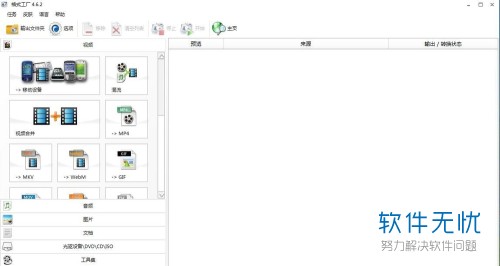
2. 紧接着,在如图所示的界面中,我们需要在视频一栏中找到转换为avi按钮,

3. 第三步,我们需要在右侧框中点击“添加文件”,

4. 第四步,我们在打开的文件中找到需要转换的文件,并选中点击“打开”;

5. 如图所示,我们添加完文件后再次点击“确定”即可,

6. 紧接着,我们进入“heart.flv文件转换为AVI”页面,然后我们点击“开始”,

7. 第七步,我们页面出现“heart.flv转换为AVI格式”正在处理中试,我们稍等即可,

8.现在,显示完成后,即可转换完成了,

9. 现在,我们即可在文件夹D:\FFOutput文件夹中找到我们需要的文件了。

以上便是小编给你们带来的如何在格式工厂中转化视频文件的方法介绍,希望可以帮助到你们。
